Uma das peças de hardware mais importantes dentro de qualquer computador ou laptop é a peça BIOS, pois é uma peça na placa-mãe que gerencia todas as comunicações entre as partes do dispositivo, como o disco rígido, processador e placa de tela ... etc. e é responsável por iniciar o computador simplesmente pressionando o botão Iniciar para Determine para inicializar o dispositivo ou instalar o Windows diretamente no disco rígido, peça para a qual os fabricantes da placa-mãe ou do laptop emitem atualizações, sejam eles BIOS ou UEFI De vez em quando, para corrigir um bug ou adicionar novos recursos, melhorar a interface de inicialização, adicionar o logotipo da empresa em vez do logotipo do Windows, além de melhorar a conexão dos dispositivos entre si e agilizar a inicialização do dispositivo. Mas como ele é atualizado?, Isso é o que vou falar diretamente neste tópico que analisamos Existem duas maneiras de acessar essa atualização e como instalá-la em seu laptop.

Atualizar o BIOS não é uma coisa difícil, principalmente se você quiser fazer no laptop, onde tudo que você precisa é acessar o arquivo de atualização do BIOS e instalá-lo para que o dispositivo faça tudo depois disso, embora muitos não saibam como obter este arquivo, existem duas maneiras de revisá-los a respeito A seguir, atualizamos a peça do BIOS em qualquer laptop, mas antes de entrarmos na explicação, há várias coisas que você deve levar em consideração, como não executar nenhum programa além de que a temperatura do dispositivo não está alta e também conectar o carregador ao laptop para que o dispositivo não desligue durante o processo de atualização Se ocorrer algum erro durante o processo de atualização, isso causará muitos problemas no laptop. Agora vamos começar a revisão.
A aplicação das etapas a seguir será por sua própria conta e risco.Qualquer erro que ocorrer durante a aplicação pode danificar seu laptop.
O primeiro método
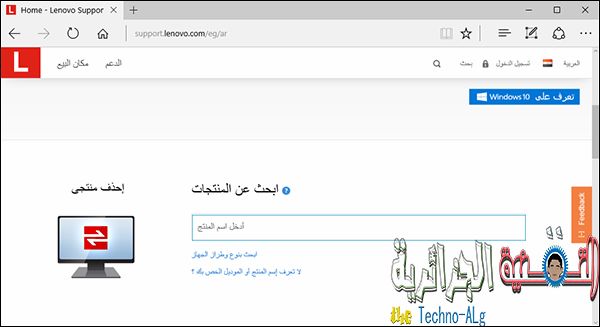
A primeira e mais segura maneira é obter o arquivo de atualização por meio do fabricante do seu laptop para garantir que obteve a atualização oficial mais recente, após entrar na página de suporte do fabricante e se não souber como acessá-la, basta escrever o nome da empresa no Google e escrever ao lado. Support ”como HP Support, Dell Support ... etc. e clique no primeiro resultado da pesquisa. De qualquer forma, após entrar na página de suporte, você encontrará uma caixa para especificar o nome do laptop e seu modelo, e caso não conheça nenhum deles, poderá usar Com um artigo 3 programas para conhecer as especificações do seu computadorDepois de conhecê-los e chegar à página de suporte do laptop, passamos para a segunda etapa.
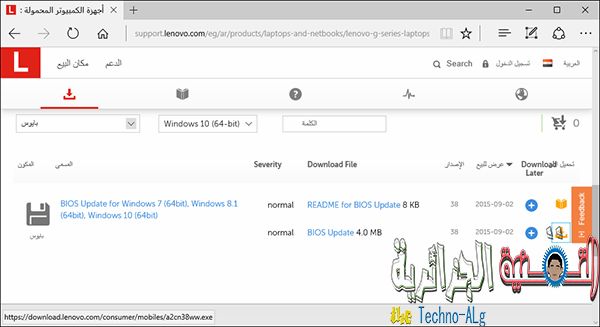
Bem, então você deve procurar a seção "Download da unidade" para baixar os drivers para o seu dispositivo e notar que há uma seção para especificar o tipo de driver que você deseja, então escolha BIOS. Se não, procure entre os drivers disponíveis para BIOS e clique no link de download para baixar o arquivo de atualização do BIOS no dispositivo
O segundo método
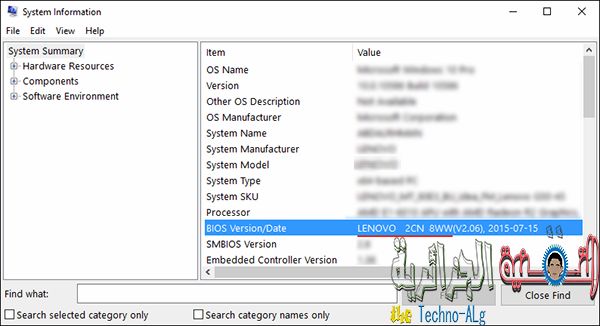
A segunda maneira de obter o arquivo de atualização do BIOS será sabendo a versão do BIOS que você tem no dispositivo, e há mais de uma maneira de descobrir no sistema Windows, mas a maneira mais fácil é pressionar o botão do logotipo do Windows e a letra R no teclado para mostrar a janela Executar na qual escrevemos o comando msinfo32 e pressionar o botão Entre e aparecerá uma janela para você que contém informações sobre o seu computador. Tudo o que precisamos é "Versão / Data do BIOS" na frente dele há uma versão do BIOS e conforme mostrado na imagem acima. O que está sublinhado em vermelho é o que precisamos copiar e pesquisar no Google na Internet e os resultados serão exibidos Alguns deles são oficiais do fabricante e os resultados são específicos para sites externos.Cada um dos resultados contém um link para baixar o arquivo de atualização do BIOS, que você pode baixar sem problemas no seu dispositivo.
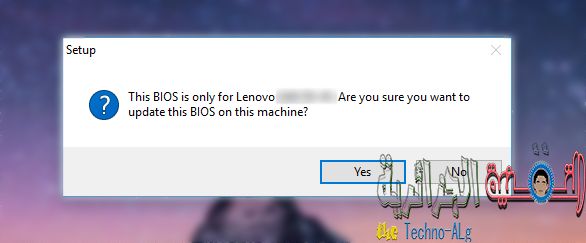
Depois de baixar o arquivo de atualização do BIOS a partir dos dois métodos revisados acima, você clica duas vezes no arquivo de instalação, que é exe, clique em Sim e inicia a instalação do arquivo da maneira usual ao instalar qualquer programa.
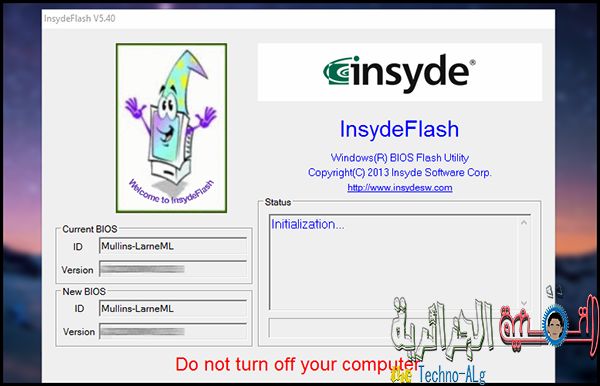
Assim que a instalação for concluída, você verá uma janela como a mostrada na imagem acima, então você a deixa até que os dados sejam registrados automaticamente no campo BIOS atual e Novo BIOS, mas será solicitado que você insira a porta do carregador no dispositivo antes que a palavra Inicialização apareça no lado direito e ele irá reiniciar o laptop e iniciar a instalação A nova atualização e em alguns dispositivos, e seu dispositivo pode estar entre eles, você notará que o som da ventoinha de resfriamento está mais alto, então não se preocupe com este assunto. O computador neste momento precisa de ventilação adequada para que a temperatura do dispositivo não suba acima do limite permitido, e após completar a atualização, o sistema irá decolar Execute diretamente para que o BIOS seja atualizado para a versão mais recente.








A paz esteja com você, por favor. Tentei atualizar o BIOS porque a bateria não carrega e a bateria está sempre 0%. Testei a duração da bateria de todas as maneiras e a bateria está saudável e 93% velha, mas não carrega (conectado à eletricidade e não está carregando agora) tentei todos os métodos que funcionam, mas a solução é que atualizei o BIOS
Mas infelizmente não estou satisfeito porque a bateria deve ser de pelo menos 10% e tentei atualizá-la sem bateria, não sei qual solução
Sabendo que meu laptop é dell inspiron 15r 5520, obrigado
Desculpe pelo prolongamento
شكرا
Observe que tentei atualizá-lo usando uma memória flash, mas na tela do DOS, quando digitei atualização do BIOS 5520A15.exe e "teste" do DOS Inter-Picture
شكرا
Paz, misericórdia e bênçãos de Deus
Brother, tente novamente após trocar a bateria usando a bateria de um amigo ou técnico.